如何使用愛思助手Mac版將iPhone當成U盤傳輸大型文件?在網絡環境不穩定或相距較遠的情況下,只需要一臺iPhone就可以在兩臺 Mac 電腦間傳輸文件,如何將iPhone當成U盤傳輸大型文件?感興趣的朋友快來了解一下吧。
將iPhone當成U盤傳輸大型文件的具體操作流程
導入文件
● 將手機與電腦連接,打開「愛思助手」Mac 版,點選「我的設備」-「虛擬 U 盤」,即可進入「虛擬 U 盤」管理頁面。
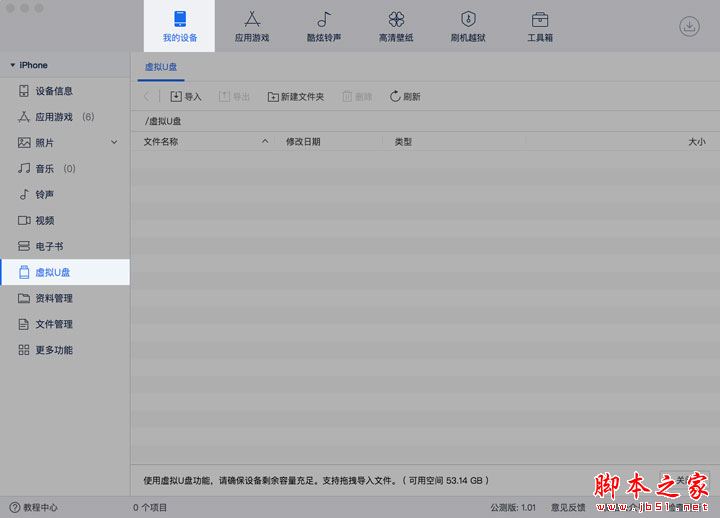
● 點擊「導入」選擇文件路徑,或直接將文件、文件夾拖曳到「虛擬 U 盤」管理頁面內。(請留意頁面下方手機當前可用空間大小,判斷是否仍有足夠的空間保證文件傳傳輸)。
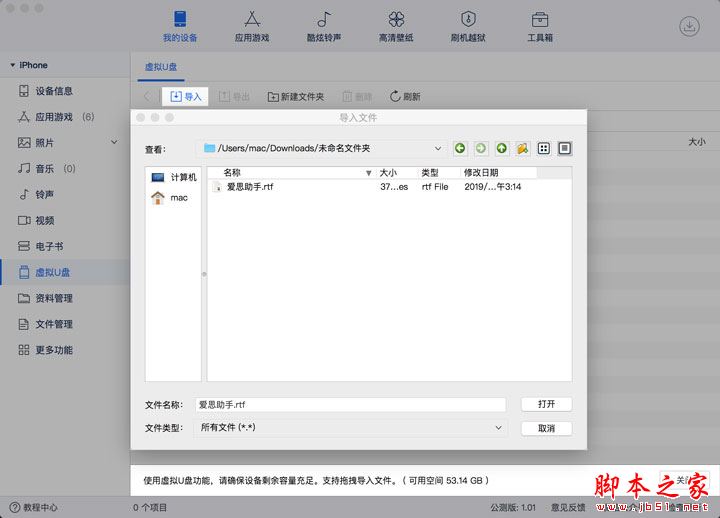
● 等待進度條加載完成,即可成功導入文件。
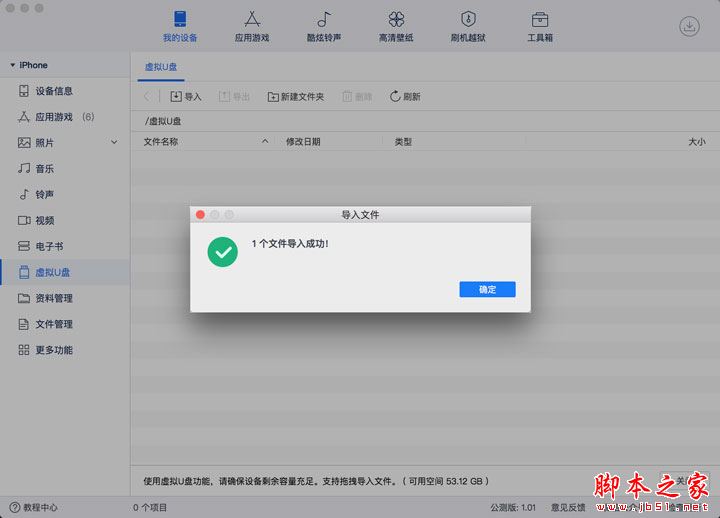
導出文件
● 連接另外一臺電腦與手機,打開「愛思助手」Mac 版,前往「虛擬 U 盤」管理頁面,勾選需要導出的問題件,點選「導出」,選擇存放路徑。
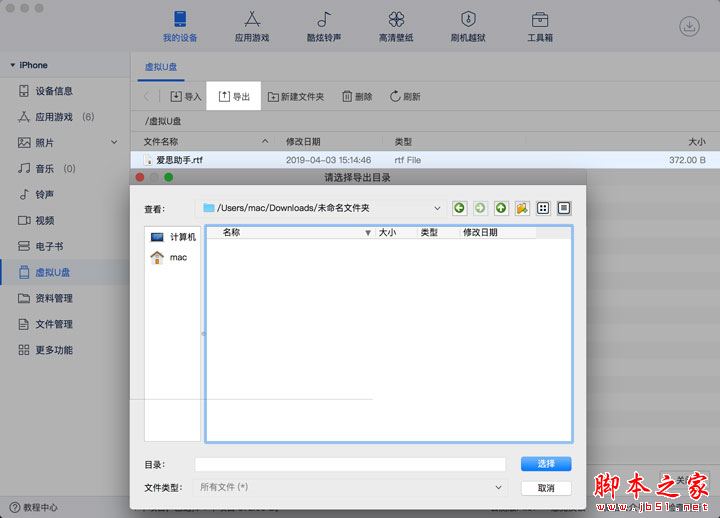
● 傳輸速度取決于文件大小與硬盤讀寫速度,請耐心等待文件導出成功。
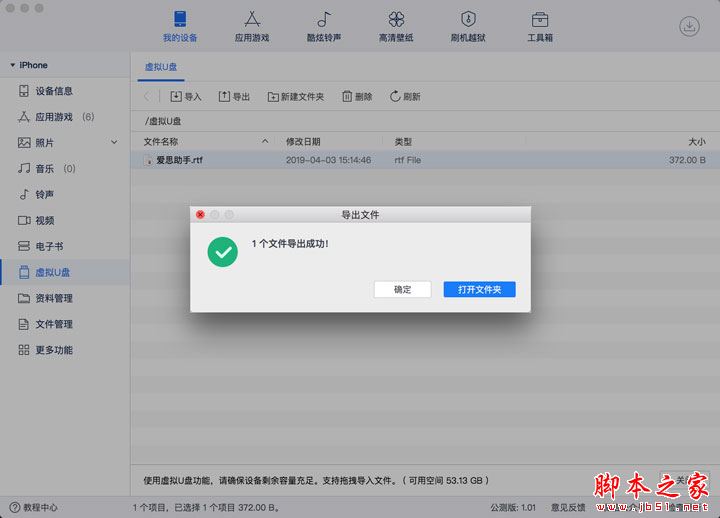
刪除文件
● 文件傳輸完成后,如需刪除文件可在連接手機與電腦后,打開「愛思助手」Mac 版,前往「虛擬 U 盤」管理頁面,選擇文件后,點按「刪除」。

● 在確認對話框中點擊「刪除」;

● 成功刪除。

以上便是武林網小編為大家分享的關于將iPhone當成U盤傳輸大型文件的具體操作流程,希望能夠幫到你,武林網持續發布更多資訊,歡迎大家的關注。
新聞熱點
疑難解答